手作りのぬくもりを大切に、あなたの常識を揺さぶる丁寧に仕上げた記事をお楽しみください。
最終更新:2024年10月11日
ウェブサイトの運営に携わる皆さん、SEO(検索エンジン最適化)に関して頭を悩ませたことはありませんか?
多くのウェブマスターがSEOに関する複雑なテクニックやアルゴリズムの変化に振り回されています。しかし、私はYoast SEOという素晴らしいツールに出会い、その悩みが大きく軽減されました。
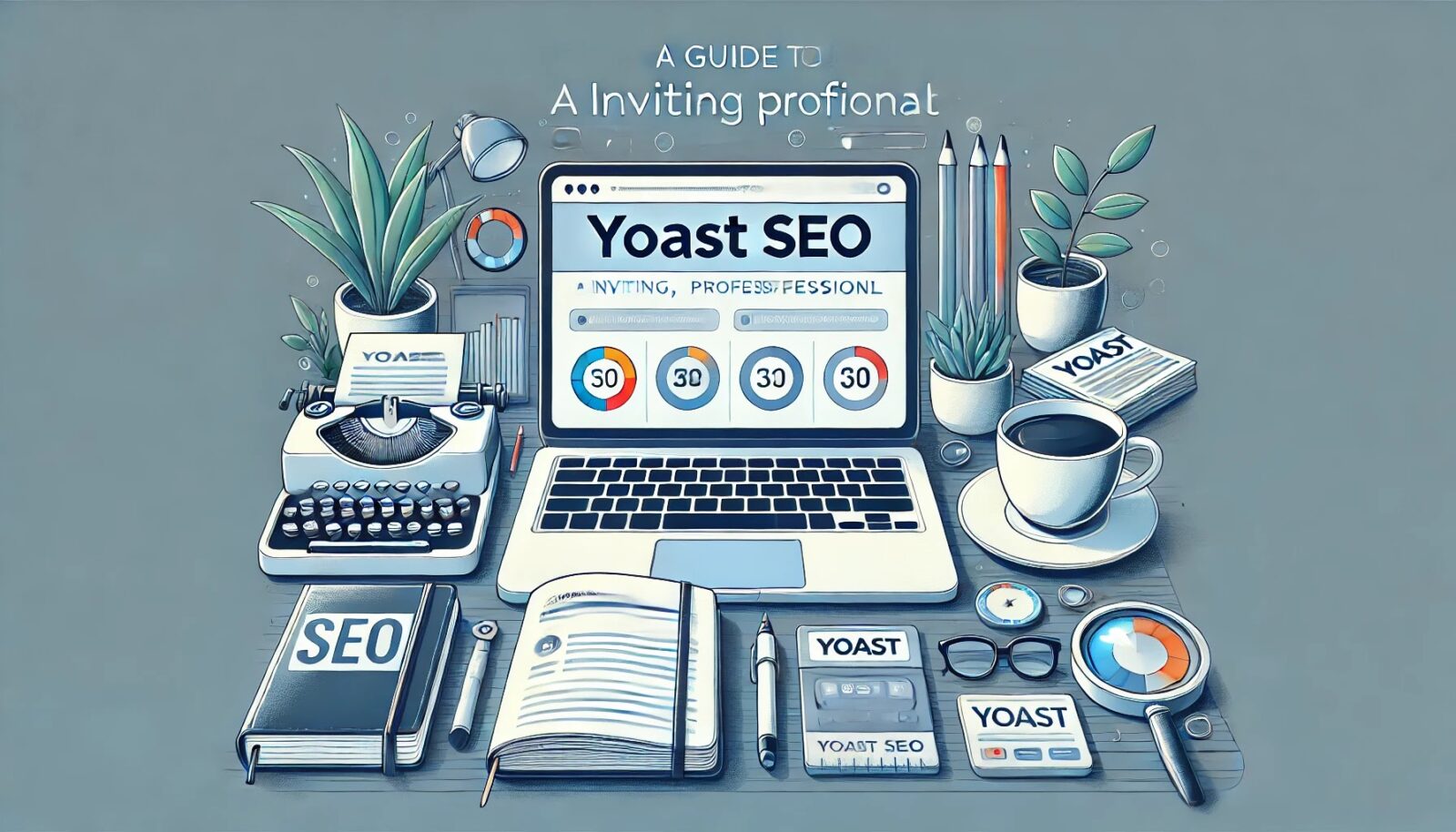 |
| Yoast SEOの使い方ガイド |
私は数年前からブログ運営をしており、当初はSEOについてほとんど知識がありませんでした。検索エンジンでの順位が思うように上がらず、アクセス数も伸び悩んでいました。そんな中、Yoast SEOに出会い、そのシンプルで直感的な使い方に驚かされました。このツールを導入することで、SEOの基本から高度なテクニックまで一気に習得でき、ウェブサイトのパフォーマンスが飛躍的に向上したのです。
この記事では、Yoast SEOの基本機能から高度な設定まで、私の実体験を交えながら詳しく解説します。
初心者の方も、すでに使用している方も、この記事を読むことでYoast SEOの真の力を引き出し、検索エンジンでの可視性を最大化するためのヒントを得ることができるでしょう。
それでは、一緒にYoast SEOの世界を探求していきましょう。
Yoast SEOユーザーガイド
はじめに
Yoast SEOは、WordPress用の強力なSEOプラグインで、ウェブサイトの検索エンジン最適化を支援します。このプラグインは、ユーザーがコンテンツを最適化し、検索エンジンの結果ページで上位に表示されるように設計されています。
この記事では、Yoast SEOの基本機能から高度な設定まで、詳細な使い方を解説します。
Yoast SEOの重要性
Yoast SEOは、初心者からプロフェッショナルまで、すべてのユーザーにとって非常に役立つツールです。他のSEOプラグインに比べて、以下の点で優れています:
- ユーザーフレンドリーなインターフェース:直感的な操作が可能で、SEOの専門知識がなくても利用できます。
- 包括的な機能セット:キーワード最適化、コンテンツ分析、読みやすさチェックなど、多岐にわたる機能を提供します。
- 定期的なアップデート:最新のSEOトレンドや検索エンジンアルゴリズムの変化に対応しています。
インストールと初期設定
Yoast SEOのインストール方法
- WordPressダッシュボードにログインします。
- プラグイン > 新規追加をクリックします。
- 検索バーに「Yoast SEO」と入力し、表示されるプラグインの中からYoast SEOを選びます。
- 今すぐインストールをクリックし、その後有効化します。
初期設定の重要なポイント
- 一般設定:Yoast SEOのダッシュボードから一般設定を開き、サイトの基本情報を入力します。例えば、会社名やロゴなど。
- サイトの検証:Google Search ConsoleやBing Webmaster Toolsなどの検証コードを入力し、サイトを検索エンジンに登録します。
- SEOデータ最適化:Yoast SEOの初期設定ウィザードを使用し、サイトのコンテンツを分析してSEOデータを最適化します。これにより、検索エンジンがサイトの内容を正確に理解できます。
主要機能の紹介
キーワード最適化
Yoast SEOは、ターゲットキーワードをページごとに設定し、その使用頻度や配置を最適化します。例えば、ブログ記事のタイトル、メタディスクリプション、本文にキーワードを効果的に配置する方法を学びます。
コンテンツ分析ツール
Yoast SEOのコンテンツ分析ツールは、コンテンツの質を評価し、改善点を指摘します。見出しの使い方、段落の長さ、内部リンクの配置などを分析し、SEOに効果的なコンテンツを作成するためのフィードバックを提供します。
読みやすさチェック
読みやすさチェック機能は、フレーズの長さ、受動態の使用、段落の構成などを評価し、ユーザーにとって読みやすいコンテンツを作成する手助けをします。具体的な改善方法として、短い文を使うこと、箇条書きを多用することなどを提案します。
メタデータ設定
メタデータは、検索エンジンがページの内容を理解するための情報です。Yoast SEOは、メタタイトルやメタディスクリプションを簡単に設定できるようにします。
効果的なメタデータの書き方として、ターゲットキーワードを含めつつ、ページの内容を端的に説明する方法を紹介します。
高度な設定
サイトマップの生成
Yoast SEOは、自動的にサイトマップを生成し、検索エンジンに送信します。これにより、新しいコンテンツが迅速にインデックスされるようになります。
ソーシャルメディア設定
Yoast SEOは、ソーシャルメディアのシェア設定も提供します。これにより、コンテンツがFacebookやTwitterなどで効果的にシェアされるように最適化できます。
具体的な設定方法として、各ソーシャルメディアプラットフォームのメタデータを設定し、ビジュアルコンテンツを適切に配置する方法を示します。
技術的SEO設定
Yoast SEOは、リダイレクトの設定、robots.txtファイルの編集、canonicalタグの設定などをサポートします。これにより、検索エンジンがサイトを正確にクロールし、適切にインデックスすることができます。
よくある質問とトラブルシューティング
一般的な問題とその解決方法
- Yoast SEOが正常に動作しない:プラグインの競合が原因である可能性があります。すべてのプラグインを一時的に無効化し、一つずつ有効化して問題の原因を特定します。
- サイトマップが生成されない:パーマリンク設定を確認し、適切な形式に変更します。また、キャッシュプラグインが影響している場合があるため、キャッシュをクリアします。
具体的な問題に対するアドバイス
- 検索エンジンでのインデックスが遅い:Google Search Consoleを使用してサイトマップを再送信し、インデックスを促進します。
- メタデータが検索エンジンに表示されない:検索エンジンのクロールが完了するのを待つか、Google Search Consoleで問題を報告します。
Yoast SEOは、SEOの基本から高度な設定まで幅広くサポートする強力なツールです。本ガイドを参考にして、Yoast SEOを最大限に活用し、ウェブサイトの検索エンジン最適化を向上させましょう。
さらに詳細な情報や設定手順については、公式のYoast SEOガイドやYoast SEOのインストールと設定方法もご覧ください。
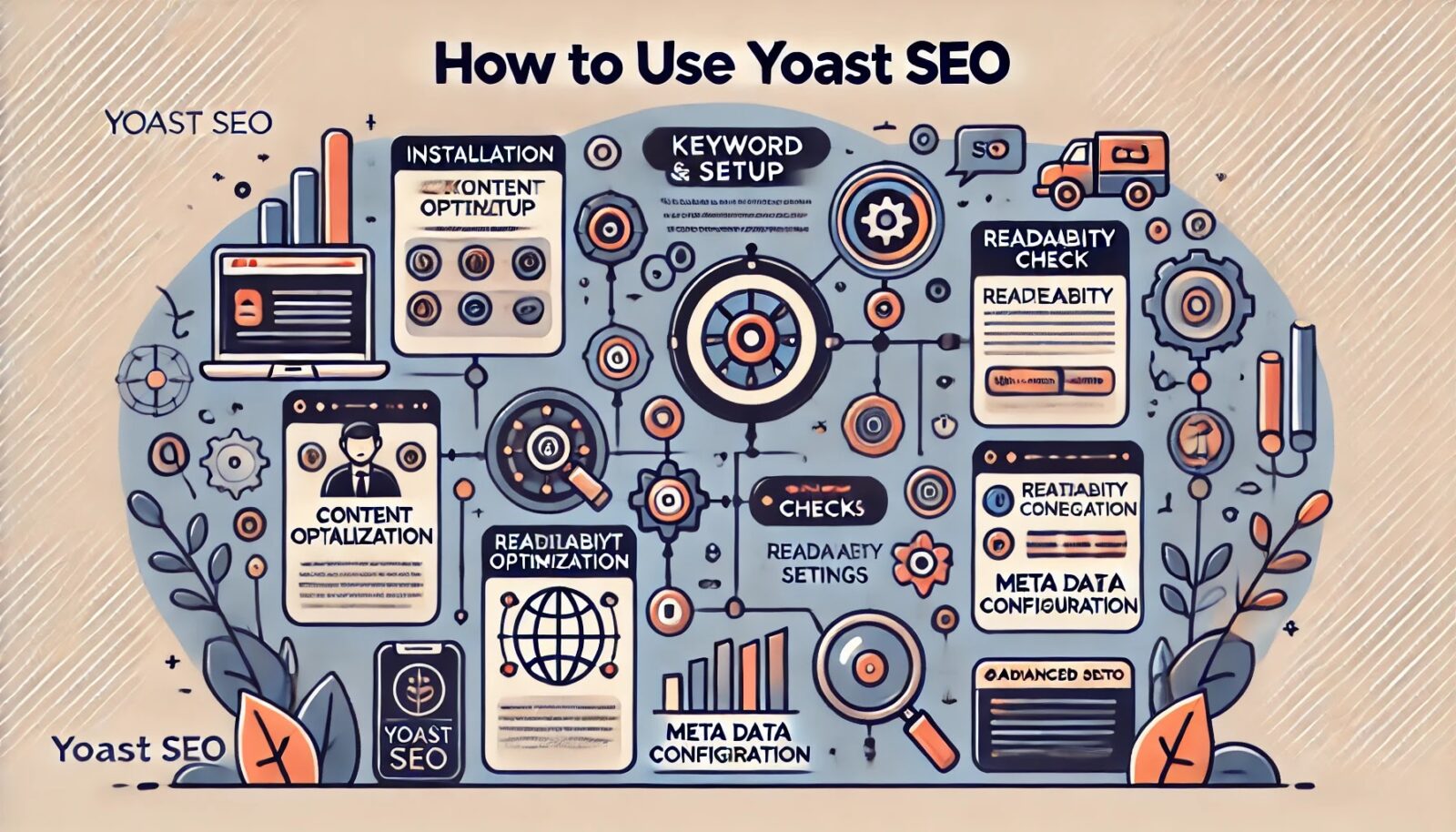 |
| Yoast SEOの使い方ガイド – 簡潔な説明文付きインフォグラフィック |
インストールと設定
ステップ 1: WordPressダッシュボードから「プラグイン」を選択し、「新規追加」をクリック。
ステップ 2: 「Yoast SEO」を検索し、インストール後に有効化。
キーワード最適化
概要: 主要なキーワードを選び、タイトル、メタディスクリプション、コンテンツ内に適切に配置。
ヒント: LSI(Latent Semantic Indexing)キーワードも含めると効果的。
コンテンツ分析
概要: Yoast SEOのツールでコンテンツのSEOスコアをチェック。見出し、内部リンク、画像の最適化を行う。
ヒント: 赤、オレンジ、緑の信号で改善点が表示されるので、それに従う。
読みやすさチェック
概要: 文の長さ、段落構成、受動態の使用などを評価し、ユーザーにとって読みやすいコンテンツにする。
ヒント: 読みやすさのスコアを緑にすることを目指す。
メタデータ設定
概要: 検索エンジンに表示されるメタタイトルとメタディスクリプションを設定。
ヒント: キーワードを含めつつ、ページの内容を端的に説明。
高度な設定
概要: サイトマップの生成、リダイレクトの設定、canonicalタグの設定など。
ヒント: リダイレクトマネージャーを使用して404エラーページを適切にリダイレクト。
ソーシャルメディア統合
概要: Open Graphデータを設定し、FacebookやTwitterでのシェア時に適切なタイトルや画像が表示されるようにする。
ヒント: Yoast SEOのソーシャルプレビュー機能を活用。
このインフォグラフィックを参考に、Yoast SEOの全機能を活用し、ウェブサイトの検索エンジン最適化を効果的に進めてください。
Yoast SEOの使い方ガイドに役立つ表
| 機能 | 説明 | 具体的な手順 | ヒント |
|---|---|---|---|
| インストールと設定 | Yoast SEOをインストールし、初期設定を行う | 1. WordPressダッシュボード > プラグイン > 新規追加 2. “Yoast SEO”を検索し、インストール後に有効化 | インストール後、設定ウィザードを使用して基本情報を入力 |
| キーワード最適化 | キーワードを選定し、コンテンツに適切に配置 | 1. タイトル、メタディスクリプションに主要キーワードを含める 2. 本文中にキーワードを自然に織り交ぜる | LSIキーワードを活用し、関連性を高める |
| コンテンツ分析 | コンテンツのSEOスコアを評価し、改善点を把握 | 1. 投稿編集画面でYoast SEOメタボックスを確認 2. 指摘された改善点に従ってコンテンツを修正 | 緑色の信号を目指して調整 |
| 読みやすさチェック | コンテンツの読みやすさを評価し、ユーザーにとっての理解しやすさを向上 | 1. 読みやすさタブを開く 2. 短い段落、シンプルな文体を使用して読みやすさスコアを改善 | 短い文や箇条書きを多用し、視覚的に読みやすいレイアウトにする |
| メタデータ設定 | 検索エンジンに表示されるメタタイトルとメタディスクリプションを設定 | 1. Yoast SEOメタボックスでメタタイトルとディスクリプションを入力 2. キーワードを含める | 魅力的でクリックされやすいメタディスクリプションを作成 |
| 高度な設定 | サイトマップの生成、リダイレクトの設定、canonicalタグの設定など | 1. Yoast SEOの設定ページ > 機能 > XMLサイトマップを有効化 2. リダイレクトマネージャーで404エラーを修正 | 重要なページを確実にインデックスさせる |
| ソーシャルメディア統合 | FacebookやTwitterなどのソーシャルメディアでシェアされる際のプレビューを設定 | 1. Yoast SEOメタボックス > ソーシャルタブ 2. 各ソーシャルメディアごとにタイトル、画像、説明を設定 | プレビューが視覚的に魅力的になるように画像を最適化 |
使用例と参考リンク
- Yoast SEO公式インストールガイド
- Yoast SEOのキーワード最適化ガイド
- Yoast SEOのコンテンツ分析ツール使用方法
- Yoast SEOの読みやすさチェックガイド
- Yoast SEOのメタデータ設定ガイド
- Yoast SEOの高度な設定ガイド
- Yoast SEOのソーシャルメディア統合ガイド
この表を参考にして、Yoast SEOの各機能を効果的に活用し、ウェブサイトの検索エンジン最適化を向上させましょう。
Yoast SEOユーザーガイドをさらに詳細に
はじめに
前述の記事では、Yoast SEOの基本機能とその設定方法について解説しました。
今回は、さらに高度な機能や実践的なヒントを通じて、Yoast SEOを最大限に活用する方法を探ります。
さらなるYoast SEOの使い方と実践的なヒント
高度なキーワード戦略
--小休止:お知らせとお願い--
この記事が少しでもお役に立てば幸いです。
当サイトは、専門知識を持つ著者達が、独自の視点で価値ある情報と体験を提供しています。再訪問とブックマークをぜひお願いします。
このサイトが気に入ったら、応援ボタンを押してください!😊
あなたの応援がサイト運営の励みになります。
Yoast SEOは基本的なキーワード最適化をサポートしますが、さらに効果的なSEO戦略を実践するためには、いくつかの高度なテクニックを取り入れることが重要です。
1. LSIキーワードの活用
LSI(Latent Semantic Indexing)キーワードは、主キーワードと関連する単語やフレーズを指します。これにより、検索エンジンはコンテンツの文脈をより深く理解できるようになります。Yoast SEOでは、メタディスクリプションや本文内にLSIキーワードを自然に散りばめることで、SEO効果を高めることができます。
2. ロングテールキーワードの使用
ロングテールキーワードは、特定のニッチな検索クエリを対象とする長めのフレーズです。競合が少なく、特定のニーズを持つユーザーを引き寄せるのに有効です。Yoast SEOのキーワード最適化機能を使用して、これらのキーワードをターゲットにすることが推奨されます。
参考リンク:
コンテンツの質を高める方法
Yoast SEOのコンテンツ分析ツールを利用して、以下のポイントに注目することで、コンテンツの質を向上させます。
1. 見出しとサブヘッドの最適化
適切な見出しとサブヘッドを使用することで、コンテンツの構造を明確にし、読みやすさを向上させます。H1タグはページの主題を示し、H2やH3タグでサブトピックを分けることで、読者にとって理解しやすい構成にします。
2. 内部リンクの強化
内部リンクは、サイト内の他の関連コンテンツにリンクすることで、サイト全体のSEOを強化します。Yoast SEOの内部リンク提案機能を活用し、適切な箇所に内部リンクを配置しましょう。
参考リンク:
ユーザーエクスペリエンスの向上
検索エンジン最適化は技術的な側面だけでなく、ユーザーエクスペリエンス(UX)にも大きく依存します。
1. ページ速度の最適化
ページの読み込み速度は、ユーザーエクスペリエンスとSEOの両方に大きな影響を与えます。Yoast SEOと併用して、画像の最適化やキャッシュの利用を推奨します。
例えば、WP RocketやSmushなどのプラグインを使用してページ速度を改善できます。
これで解決!最強のパフォーマンス向上プラグイン5選
2. モバイルフレンドリーなデザイン
モバイルデバイスからのアクセスが増加しているため、モバイルフレンドリーなデザインは不可欠です。Yoast SEOは、Googleのモバイルフレンドリーテストと連携して、サイトのモバイル対応状況を確認することができます。
参考リンク:
ソーシャルメディアとの連携
Yoast SEOは、ソーシャルメディアとの連携を強化する機能も提供しています。これにより、コンテンツのシェアや拡散が容易になります。
1. Open Graphデータの設定
Open Graphデータを設定することで、FacebookやTwitterなどでシェアされた際に、適切なタイトル、画像、ディスクリプションが表示されるようにします。これにより、クリック率を向上させることができます。
2. ソーシャルメディアプレビューの最適化
Yoast SEOのソーシャルプレビュー機能を使用して、投稿が各ソーシャルメディアプラットフォームでどのように表示されるかを確認し、最適化します。
参考リンク:
高度な設定とカスタマイズ
Yoast SEOは、高度なカスタマイズオプションも提供しており、これを活用することでさらに詳細なSEO設定が可能です。
1. リダイレクトマネージャー
Yoast SEO Premiumにはリダイレクトマネージャー機能があり、404エラーページを適切なURLにリダイレクトすることで、ユーザーエクスペリエンスとSEOを向上させます。
2. スキーママークアップの活用
スキーママークアップは、検索エンジンにページの内容を詳細に伝えるためのデータ構造です。Yoast SEOは、この設定を簡単に行える機能を提供しており、リッチスニペットの表示を促進します。
参考リンク:
まとめ
これらの実践的なヒントと高度な設定を活用することで、Yoast SEOの真の力を引き出し、ウェブサイトの検索エンジン最適化を次のレベルに引き上げることができます。Yoast SEOを最大限に活用して、読者にとって価値のあるコンテンツを提供し、検索エンジンでの可視性を高めましょう。
この補足ガイドは、Yoast SEOの高度な使い方を通じて、読者がさらに効果的にSEOを実践できるように設計されています。詳細な手順や具体的な例を参考にしながら、Yoast SEOの全機能を活用してください。
Yoast SEOの使い方ガイド – よくある質問と回答
 |
| Yoast SEOの使い方ガイドについてのQ&A |
質問1: Yoast SEOをインストールしたのに、サイトマップが生成されません。どうすればよいですか?
回答:
サイトマップが生成されない場合、以下の手順を試してください。
- パーマリンク設定を確認します。WordPressダッシュボード > 設定 > パーマリンクで、適切なパーマリンク構造が設定されているか確認してください。
- キャッシュをクリアします。キャッシュプラグインがインストールされている場合、キャッシュがサイトマップの生成を妨げている可能性があります。キャッシュをクリアしてください。
- Yoast SEOの設定をリセットします。Yoast SEOの設定ページから、サイトマップ機能を一度無効にし、再度有効にしてみてください。
参考リンク:
質問2: Yoast SEOがキーワードを正しく認識しません。どうすれば修正できますか?
回答:
キーワードが正しく認識されない場合、以下の方法を試してください。
- キーワードの配置を確認します。キーワードがタイトル、メタディスクリプション、本文内に適切に配置されているか確認してください。
- キーワードのバリエーションを使用します。Yoast SEOは単語の変化形や類義語も認識することができますが、バリエーションを適切に使用しているか確認してください。
- プラグインの更新を確認します。Yoast SEOや他の関連プラグインが最新バージョンであることを確認してください。
参考リンク:
質問3: Yoast SEOの読みやすさチェックが赤信号ばかりです。どう改善すれば良いですか?
回答:
読みやすさチェックが赤信号の場合、以下の方法で改善を試みてください。
- 短い文を使う: 長文を避け、簡潔で短い文を使用します。箇条書きを多用すると効果的です。
- アクティブな文体を使う: 受動態を避け、能動態で書くように心がけましょう。
- 見出しを適切に使う: 段落ごとに見出しをつけ、内容を分かりやすく区分けします。
参考リンク:
質問4: メタデータを設定しても検索エンジンに表示されません。なぜですか?
回答:
メタデータが検索エンジンに表示されない場合、以下の点を確認してください。
- 検索エンジンのインデックス: 検索エンジンがサイトをクロールしてインデックスを更新するまで時間がかかることがあります。Google Search Consoleでインデックス状況を確認しましょう。
- メタデータの内容: メタデータが検索エンジンのガイドラインに沿って記述されているか確認します。特にキーワードを含めつつ、クリックを誘う内容にすることが重要です。
- テーマの設定: 一部のテーマやプラグインがメタデータの設定を上書きしている場合があります。Yoast SEOの設定が適切に反映されるようにテーマの設定を確認しましょう。
参考リンク:
質問5: Yoast SEO Premiumは本当に必要ですか?
回答:
Yoast SEO Premiumは無料版に比べて以下の追加機能があります:
- リダイレクトマネージャー: 404エラーページを適切なURLにリダイレクトする機能。
- 内部リンク提案: 投稿中に関連する内部リンクを提案する機能。
- 複数キーフレーズ最適化: 一つのコンテンツに対して複数のキーフレーズを設定し、最適化できる機能。
これらの機能が必要な場合、Yoast SEO Premiumの購入を検討しても良いでしょう。特に、大規模なサイトやSEOに本格的に取り組みたい場合に有用です。
参考リンク:
これらの質問と回答を参考にして、Yoast SEOを最大限に活用し、ウェブサイトの検索エンジン最適化を進めてください。
WordPress Contact Form 7の究極ガイド: 初心者からプロまで
有料テーマやプラグインの購入を迷っている方へ
動作確認済みで最新版のWordPressテーマやプラグインを提供しています。
購入前に試してみたい有料のテーマやプラグインがあれば、ぜひ以下のフォームからリクエストしてください。
1アイテムにつき 100円 で、手軽にお試しいただけます!
なお、全てのテーマやプラグインに対応しているわけではありませんので、まずはお気軽にお問い合わせください。
特典:使い方や設定方法の簡単なフォローを行います。
本格的にご利用される際には、公式のテーマやプラグインをご購入いただき、公式サポートをご利用ください。
公式版の利用は、安全性と長期的な安定運用を確保するためにもおすすめしています。
このサービスの目的は、有料のテーマやプラグインの購入を迷っている方を後押しし、適切な選択を支援することです。



